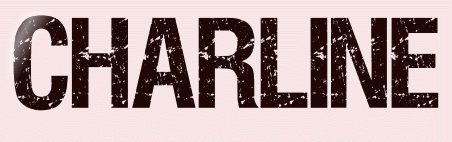 |

Deze tutorial is auteursrechtelijk beschermd door Animabelle Chantal, alle rechten voorbehouden.
Elke verspreiding, zonder voorafgaande schriftelijke toestemming is geheel verboden.
Elke gelijkenis met een andere tutorial is puur toeval.
Ik heb de les gemaakt in PaintShop Pro 2019 op 07-06-2022.
Ik heb de persoonlijke toestemming van Chantal om haar lessen te vertalen uit het Frans.
Wil je deze vertaling linken, dan moet je Animabelle daarvoor persoonlijk toestemming om vragen !!!
Ik ben alleen maar de vertaler, de auteursrechten liggen volledig bij Chantal.
Merci beaucoup Chantal, que je pouvez traduire vos tutoriéls en Néerlandais.
Claudia.
Materialen :
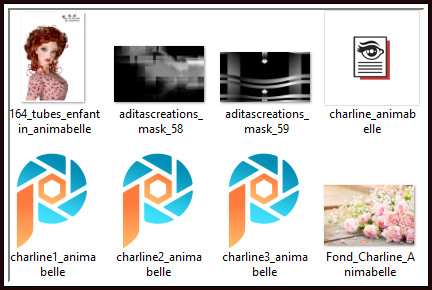
De Maskers "aditascreations_mask_58" en "aditascreations_mask_59" worden geopend in PSP.
Dubbelklik op het Eye Candy preset "charline_animabelle", deze installeert zich dan in het filter.
Steek de Selecties "charline1,2 en 3_animabelle" in de juiste map van jouw PSP versie : Corel_12/Selecties.
Filters :
Textures - Craquelure.
EYe Candy 5 : Impact - Glass.
MuRa's Meister - Copies.
Xero - Clarity.
Filters Unlimited 2.0.
Toadies - What Are You? ***
Italian Editors Effect - Picture in Picture ***
***Importeer de filters Toadies en Italian Editors in het filter "Filters Unlimited 2.0"***
Kleurenpallet :
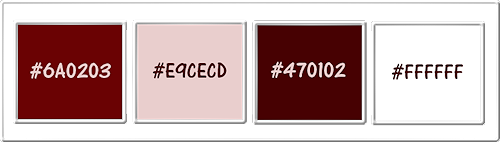
1ste kleur = #6A0203
2de kleur = #E9CECD
3de kleur = #470102
4de kleur = #FFFFFF
Wanneer je met eigen kleuren werkt speel dan met de mengmodus en/of dekking naar eigen inzicht.
Klik op onderstaande banner om naar de originele les te gaan :

Voorbereidingen :
Open alle benodigde materialen in PSP.
Maak van elk een duplicaat via SHIFT + D en sluit de originele.
Sla regelmatig je werkje tussendoor op als psp-image formaat,
als PSP er dan plotseling mee zou stoppen, dan moet je niet telkens alles opnieuw maken.

OPGELET !!! Naargelang de gebruikte kleuren, kunnen de Mengmodus en de Laagdekking verschillen. |

1.
Open een Nieuwe afbeelding van 900 x 600 px, transparant.
Vul de afbeelding met de 1ste kleur.
Lagen - Nieuwe rasterlaag.
Vul deze laag met de 2de kleur.
Effecten - Insteekfilters - Textures - Craquelure :
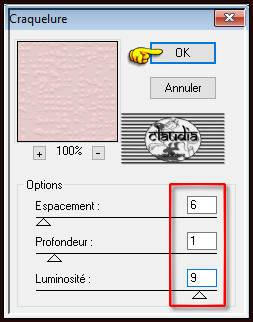
Open uit de materialen het Masker "aditascreations_mask_58" en minimaliseer het.
Ga terug naar je werkje.
Lagen - Nieuwe maskerlaag - Uit afbeelding :
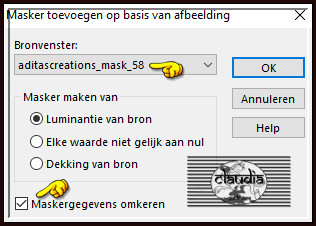
Lagen - Samenvoegen - Groep samenvoegen.

2.
Open uit de materialen het Masker "aditascreations_mask_59" en minimaliseer het.
Ga terug naar je werkje.
Lagen - Nieuwe maskerlaag - Uit afbeelding :
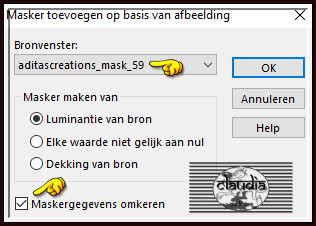
Lagen - Samenvoegen - Groep samenvoegen.
Effecten - Randeffecten - Accentueren.

3.
Selecties - Selectie laden/opslaan - Selectie laden vanaf schijf : charline1_animabelle
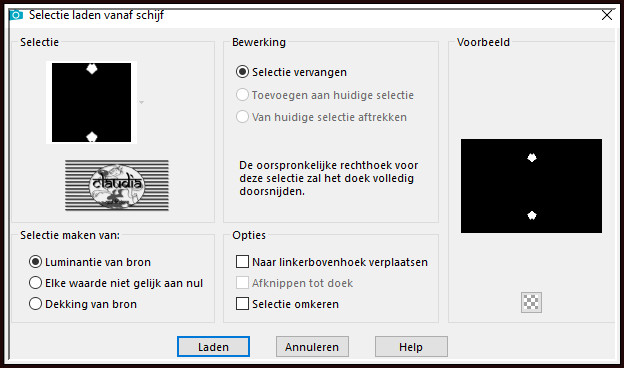
Selecties - Laag maken van selectie.
Vul de selectie met de 1ste kleur.
Effecten - Insteekfilters - Alien Skin Eye Candy 5 : Impact - Glass : preset "charline_animabelle"
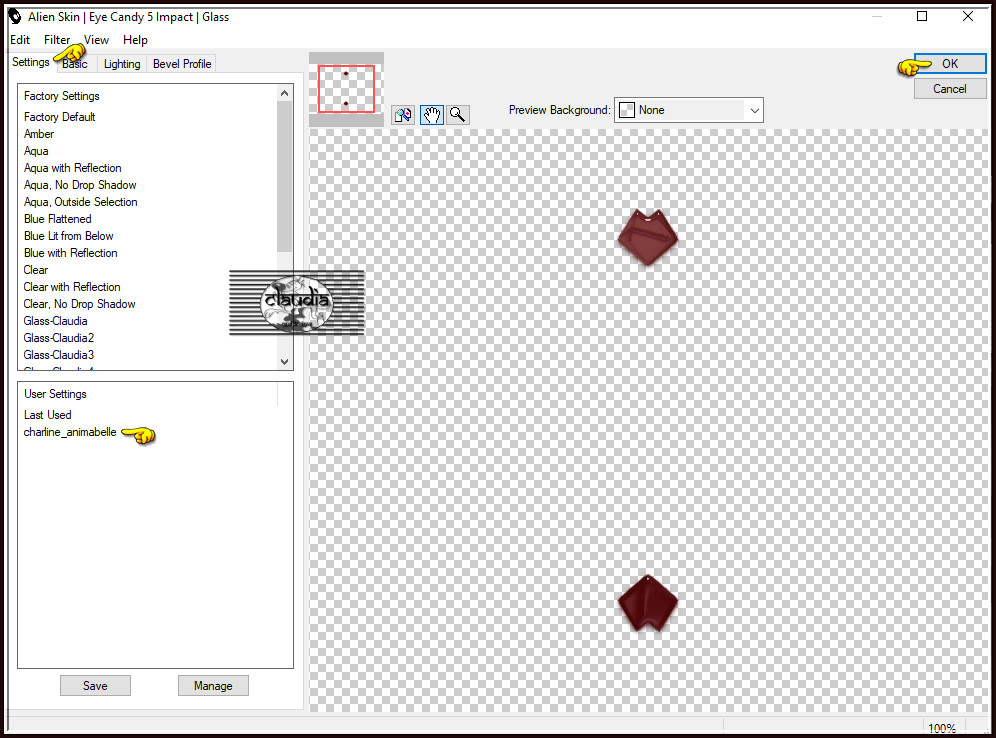
Of voer de instellingen manueel in : Glass Color = 1ste kleur

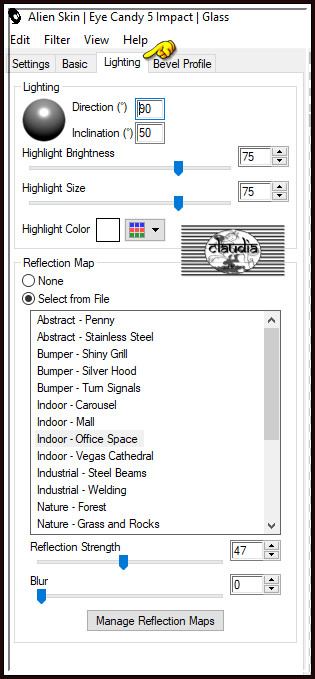
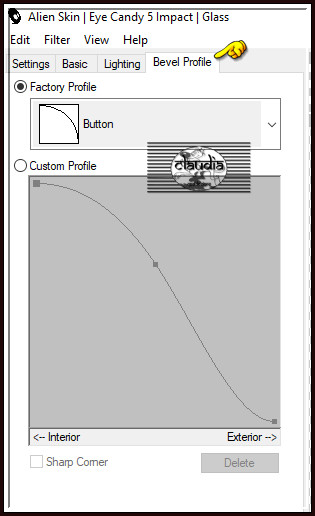
Selecties - Niets selecteren.
Effecten - 3D-Effecten - Slagschaduw :
Verticaal = -5
Horizontaal = 5
Dekking = 50
Vervaging = 15
Kleur = Zwart (#000000)

4.
Effecten - Insteekfilters - MuRa's Meister - Copies : BG Color = 4de kleur
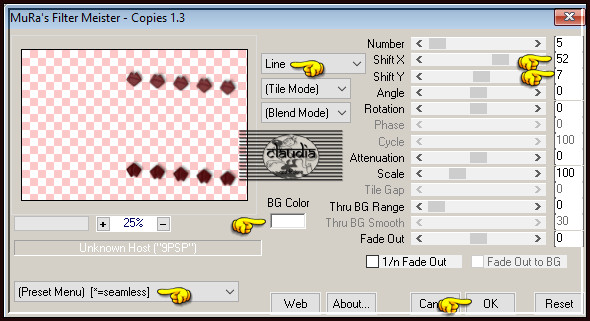
Lagen - Dupliceren.
Afbeelding - Spiegelen - Horizontaal spiegelen.
Lagen - Samenvoegen - Omlaag samenvoegen.

5.
Lagen - Nieuwe rasterlaag.
Selecties - Selectie laden/opslaan - Selectie laden vanaf schijf : charline2_animabelle
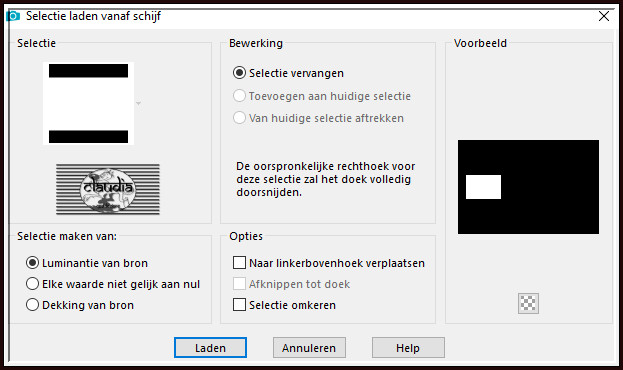
Vul de selectie met de 1ste kleur.
Lagen - Nieuwe rasterlaag.
Open uit de materialen het plaatje "Fond_Charline_Animabelle".
Bewerken - Kopiëren.
Ga terug naar je werkje.
Bewerken - Plakken in selectie.
Aanpassen - Scherpte - Verscherpen.
Lagen - Eigenschappen : zet de Mengmodus van deze laag op Luminantie (oud).

6.
Effecten - Insteekfilters - Xero - Clarity :
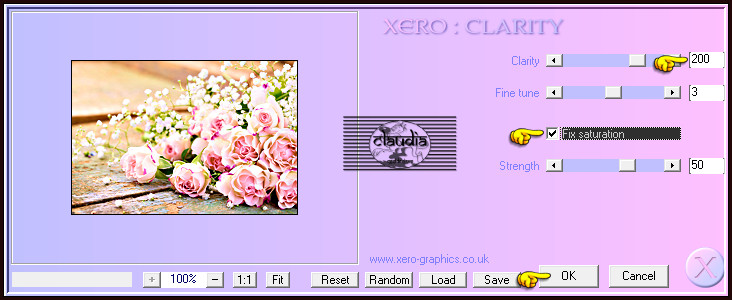
Lagen - Samenvoegen - Omlaag samenvoegen.
Selecties - Wijzigen - Selectieranden selecteren :
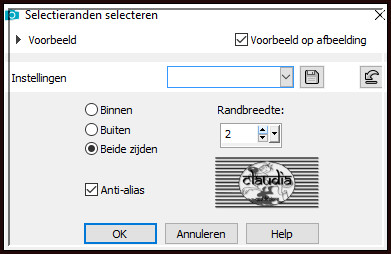
Vul de selectie met de 1ste kleur.
Effecten - 3D-Effecten - Afschuining binnen : Afschuining = nummer 2.
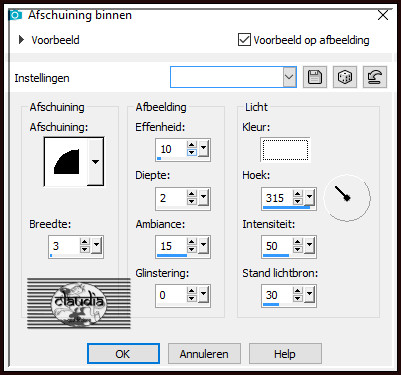
Selecties - Niets selecteren.
Effecten - 3D-Effecten - Ciseleren : Kleur = 4de kleur
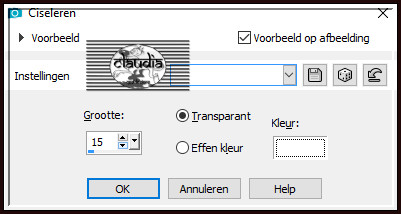
Lagen - Dupliceren.
Lagen - Samenvoegen - Omlaag samenvoegen.

7.
Selecties - Selectie laden/opslaan - Selectie laden vanaf schijf : charline3_animabelle
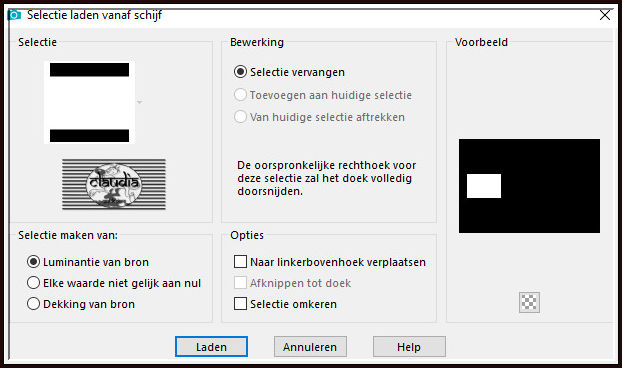
Open uit de materialen de tube '164_tubes_enfantin_animabelle".
Verwijder het watermerk.
Bewerken - Kopiëren.
Zet de tube opzij voor later gebruik.
Ga terug naar je werkje.
Bewerken - Plakken als nieuwe laag.
Afbeelding - Formaat wijzigen : 25%, formaat van alle lagen wijzigen niet aangevinkt.
Aanpassen - Scherpte - Verscherpen.
Schuif de tube in de selectie zoals op het voorbeeld :

Selecties - Omkeren.
Druk 1 x op de Delete toets op het toetsenbord.
Selecties - Niets selecteren.
Effecten - 3D-Effecten - Slagschaduw : de instellingen staan goed.
Lagen - Samenvoegen - Omlaag samenvoegen.

8.
Lagen - Dupliceren.
Afbeelding - Spiegelen - Horizontaal spiegelen.
Lagen - Samenvoegen - Omlaag samenvoegen.
Lagen - Dupliceren.
Activeer in het Lagenpallet de laag er net onder (= Raster 2).
Effecten - Insteekfilters - <I.C.NET Software> - Filters Unlimited 2.0 - Toadies - What Are You? :
Heb jij de X-dose en de Y-dose versie van dit filter, zet het getal dan ook op 15.
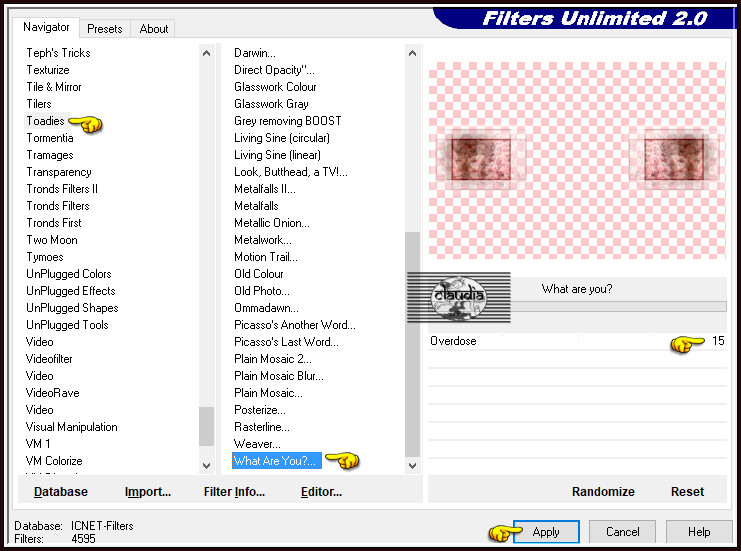

9.
Afbeelding - Randen toevoegen : 2 px met de 1ste kleur, Symmetrisch aangevinkt.
Selecties - Alles selecteren.
Afbeelding - Randen toevoegen : 60 px met de 2de kleur, Symmetrisch aangevinkt.
Selecties - Omkeren.
Ga naar het Kleurenpallet en zet de Voorgrondkleur op de 1ste kleur en de Achtergrondkleur op de 2de kleur.
Klik met de muis in de Voorgrondkleur en daarna op het tabblad "Verloop".
Maak een Verloop met deze instellingen :
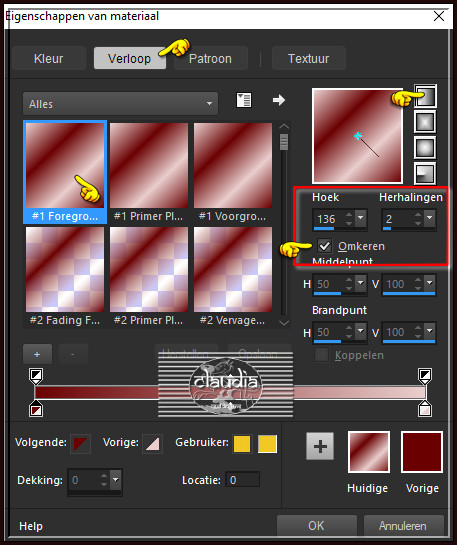
Ga terug naar je werkje en vul de selectie met dit Verloop.
Selecties - Laag maken van selectie.
Effecten - Insteekfilters - <I.C.NET Software> - Filters Unlimited 2.0 - Italian Editors Effect - Picture in Picture :
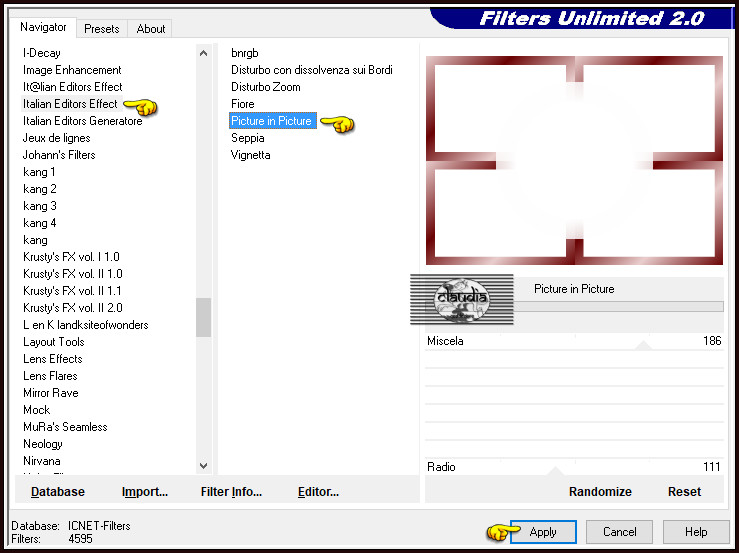
Lagen - Eigenschappen : zet de Dekking van deze laag op 15%
Lagen - Samenvoegen - Omlaag samenvoegen.
Selecties - Omkeren.
Effecten - 3D-Effecten - Slagschaduw :
Verticaal = 15
Horizontaal = 10
Dekking = 100
Vervaging = 50
Kleur = 3de kleur
Selecties - Niets selecteren.

10.
Activeer de opzij gezette tube "164_tubes_enfantin_animabelle".
Bewerken - Kopiëren.
Ga terug naar je werkje.
Bewerken - Plakken als nieuwe laag.
Afbeelding - Formaat wijzigen : 85%, formaat van alle lagen wijzigen niet aangevinkt.
Aanpassen - Scherpte - Verscherpen.
Schuif de tube naar beneden en iets naar rechts :

Effecten - 3D-Effecten - Slagschaduw :
Verticaal = -15
Horizontaal = 15
Dekking = 50
Vervaging = 40
Kleur = Zwart (#000000)

11.
Afbeelding - Randen toevoegen : 2 px met de 1ste kleur, Symmetrisch aangevinkt.
Lagen - Nieuwe rasterlaag.
Plaats hierop jouw watermerk.
Lagen - Samenvoegen - Alle lagen samenvoegen.
Afbeelding - Formaat wijzigen : 900 px, breedte, formaat van alle lagen wijzigen aangevinkt.
Aanpassen - Scherpte - Verscherpen.
Sla je werkje op als JPG-formaat en daarmee ben je aan het einde gekomen van deze mooie les van Animabelle.
© Claudia - Juni 2022.






